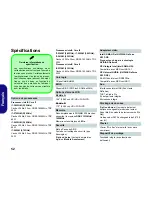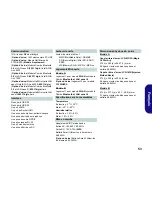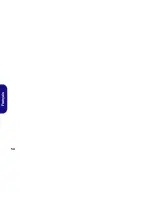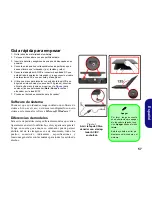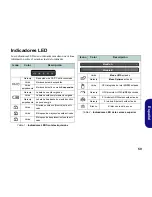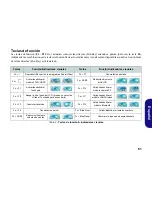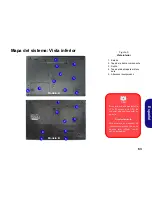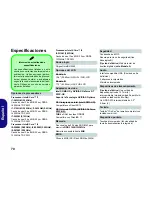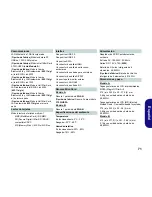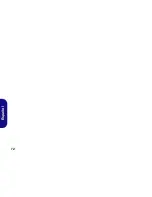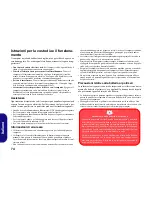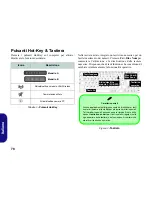64
Español
Características de audio
Puede configurar las opciones de audio de su ordenador en
el panel de control de
Sonido
, o desde el icono de
Administrador de sonido Realtek HD
/
en la barra
de tareas o en el panel de control
(haga clic en el icono de la
barra de tareas
para abrir el menú de audio). El volumen
también puede ajustarse con la combinación de teclas
Fn +
F5/F6
/el control del volumen.
Sonido THX TruStudio Pro
Instale la
aplicación THX TruStudio Pro
para poder
ajustar la configuración de audio según sus necesidades
para obtener el mejor rendimiento en juegos, música y
películas.
THX TruStudio Pro Activación
En la primera ejecución de THX TruStudio Pro necesitará
activar la aplicación.
1. Para activar la aplicación necesitará estar conectado a Internet.
2. Haga doble clic en el icono
THX Activar
en el escritorio y
haga clic en
Activar
(botón).
3. El programa se conectará a Internet para verificar la clave de
activación.
4. Haga clic en
Finalizar
para completar la activación de la
aplicación.
5. Reinicie el sistema.
THX Tru Studio Pro & HDMI
1. Cuando conecte una pantalla HDMI al puerto HDMI-Out, los
controles de THX Tru Studio Pro serán desactivados.
2. Aparecerá un cuadro de aviso preguntando “
¿Desea
seleccionar otro dispositivo de audio ahora?”
.
3. Haga clic en
No
para continuar utilizando la salida de audio
HDMI de su pantalla externa (procure no seleccionar otro
dispositivo de audio cuando esté conectado a una pantalla
HDMI).
Ajuste del volumen del sonido
El nivel del volumen del soni-
do se ajusta utilizando el con-
trol dentro de
Windows
(y
las teclas de función del volu-
men en el ordenador).
Haga
clic en el icono del
Volumen
de la barra de tareas para
comprobar la configuración.
Menu
Figura 6
Advertencia de pan-
talla HDMI en THX
TruStudio Pro
Summary of Contents for 15CL35
Page 1: ......
Page 2: ......
Page 6: ...IV ...
Page 24: ...18 English ...
Page 42: ...36 Deutsch ...
Page 60: ...54 Français ...
Page 78: ...72 Español ...
Page 96: ...90 Italiano ...